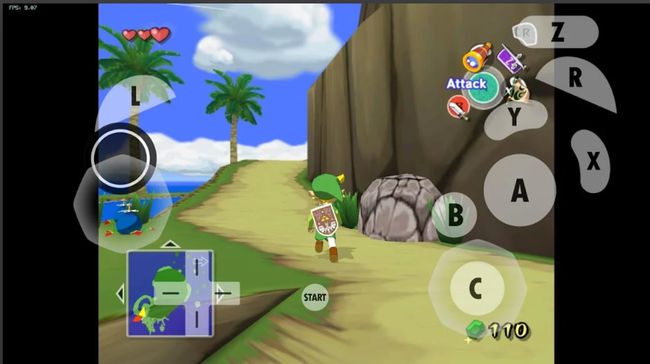イルカエミュレータの使い方
ドルフィンエミュレータは ビデオゲームエミュレータ 複数の方にご利用いただけます オペレーティングシステム. Dolphin Emulatorの使用方法を知っている場合は、コンピューターまたはスマートフォンでクラシックなゲームキューブやニンテンドーWiiのゲームをプレイできます。
この記事の説明は、WindowsおよびmacOSオペレーティングシステム用のDolphin5.0に適用されます。
ドルフィンエミュレータをダウンロードする方法
ドルフィンエミュレータは オープンソース プログラム。つまり、誰でもダウンロードしてソースコードに貢献できます。 公式にアクセス DolphinEmulatorのWebサイト オペレーティングシステムにDolphinをダウンロードします。 安定バージョンまたは開発バージョンから選択できます。 開発バージョンでは、最新の新機能やアップデートにアクセスできますが、正しく機能することは保証されていません。
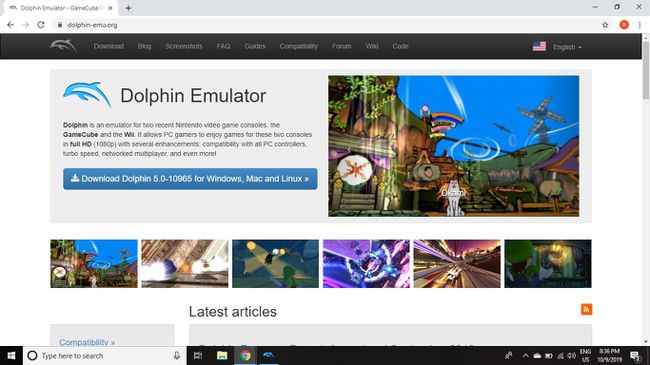
PCでよりクラシックなゲームをプレイしたい場合は、RetroArchを使用して他のコンソール用のビデオエミュレーターをダウンロードしてください。
DolphinEmulator用のROMを入手する方法
あなたはであなた自身のROMを必要とするでしょう ISO形式 ゲームキューブとWiiのゲームをプレイします。 ゲームの物理的なコピーがある場合は、CDをコンピューターにリッピングできます。 別のオプションは、ROMをダウンロードすることです トレントウェブサイト.
すべてのゲームがDolphinEmulatorと互換性があるわけではありません。 NS イルカウィキ 互換性の問題とさまざまな機能強化に関する情報が含まれています。
エミュレーターの使用は合法ですが、まだ所有していないゲームのROMをダウンロードまたは配布することは違法です。
PCでドルフィンエミュレータを使用する方法
始める前に、すべてのROMを1つのフォルダーに入れることをお勧めします。 それでは、DolphinEmulatorでゲームキューブとWiiのゲームをプレイしてみましょう。
-
Dolphin Emulatorを開き、 構成.
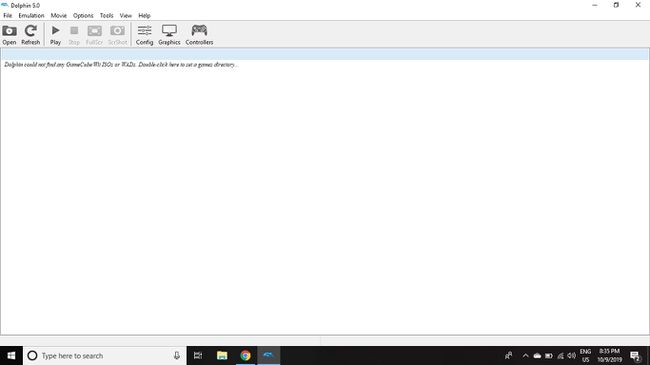
-
を選択 パス タブ。
![[パス]タブを選択します。](/f/40a8f0b247c723d5bf4a918c59388730.jpg)
-
選択する 追加.
![[追加]を選択します。](/f/3c394cfc9f5022e4d8aed94b1f3eab2e.jpg)
-
ゲームが含まれているフォルダを選択します。
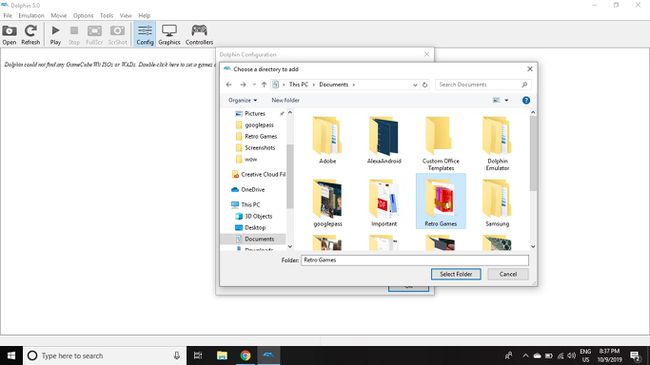
-
閉じます 構成 ウィンドウを選択し、 更新. ゲームがメインメニューに表示されます。
![[構成]ウィンドウを閉じて、[更新]を選択します。](/f/bedd700e8487a9aee7ac9698fdf1e492.jpg)
-
ダブルクリック DolphinEmulatorを起動するためにプレイしたいゲーム。
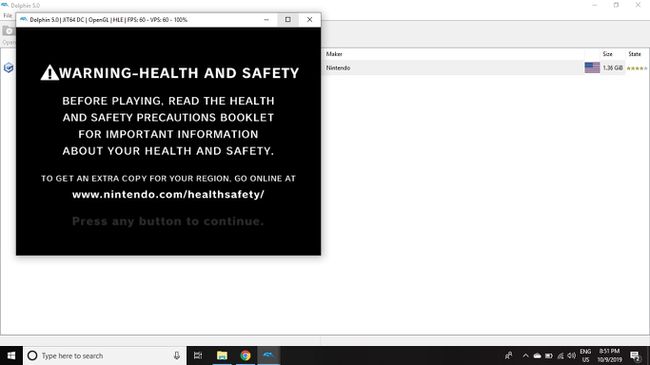
-
ゲームを保存するには、 エミュレーション > 状態を保存 イルカのメインメニューにあります。 選択する 負荷状態 保存ファイルをロードします。
保存する前にエミュレータを閉じないでください。閉じないと、進行状況が失われます。
![ゲームを保存するには、Dolphinメインメニューの[エミュレーション保存状態]に移動します。](/f/d345107eb5b56f88417c9e2357eb8353.jpg)
DolphinEmulatorのコントローラーを設定する方法
DolphinEmulatorは多くをサポートしています PCゲームパッド Xbox360およびXboxOneコントローラーに加えて。 もし、あんたが PlayStation3または4コントローラーをPCに接続します、それも使用できます。 使用することも可能です オリジナルのゲームキューブコントローラー 適切なアダプタがある場合。
Wiiゲームをプレイするには、実際のゲームが必要です Wiiリモコン と ブルートゥース モーションセンサーバー。 NS メイフラッシュドルフィンバー アクセサリを使用すると、WiiコントローラーをPCと簡単に同期できます。 あなたも見つけることができます DolphinEmulatorのコントローラープロファイル などの特定のゲームのボタンマッピングを自動的に構成します スーパーマリオギャラクシー.
コントローラの設定を行う方法は次のとおりです。
-
選択する コントローラー DolphinEmulatorのメインメニューで コントローラの構成 窓。
![Dolphin Emulatorのメインメニューで[Controllers]を選択して、[ControllerConfiguration]ウィンドウを開きます。](/f/e18c994be836fdac79163cd1ee427d13.jpg)
-
選択する ポート1 下 ゲームキューブコントローラー 使用するコントローラーのタイプを選択してから、 構成、設定.
![[ゲームキューブコントローラー]の下の[ポート1]を選択し、使用するコントローラーのタイプを選択してから、[構成]を選択します。](/f/0e9f2be8bdfe1adf32798735c55914bc.jpg)
-
ボタンのマッピングを好みに合わせて構成し、[ わかった.
コントローラの設定を保存するには、下に名前を入力します プロフィール 選択します 保存する.
![ボタンのマッピングを好みに合わせて構成し、[OK]を選択します。](/f/41b79b8deb30197b68b133a21521969c.jpg)
-
選択する Wiiリモコン1 下 Wiiリモコン 使用するコントローラーのタイプを選択してから、 構成、設定.
キーボードまたはゲームパッドを使用してWiiゲームをプレイすることはできますが、モーションコントロール機能を使用することはできません。
![[Wiiリモコン]で[Wiiリモコン1]を選択し、使用するコントローラーの種類を選択してから、[構成]を選択します。](/f/35ebd37a3b0aa75498ab1a443bb6b836.jpg)
-
Wiiリモコンを設定したら、 センサーバーの位置、 選択する スピーカーデータを有効にする、次にクリックします わかった.
![Wiiリモコンを設定したら、センサーバーの位置を設定し、[スピーカーデータを有効にする]を選択して、[OK]をクリックします。](/f/d34bf520d8d6cc943cc21f0bb3f2f5df.jpg)
DolphinEmulatorの構成ファイルは 私の文書 > イルカエミュレータ コンピューター上のフォルダー。 すべてのカスタムアセットをこのフォルダーに保持します。
ドルフィンエミュレーターのゲーム構成
ゲームごとにカスタム設定を作成することもできます。 たとえば、ゲームのチートを有効にする方法は次のとおりです。
-
Dolphinメインメニューでゲームを右クリックし、 プロパティ.
![Dolphinのメインメニューでゲームを右クリックし、[プロパティ]を選択します。](/f/39893cc3e40579f64eca4f313022e49a.jpg)
-
を選択 ARコード タブ。
![[ARコード]タブを選択します。](/f/3069961584a73661aa254e122fb13890.jpg)
-
有効にしたいチートの横にあるチェックボックスをオンにします。
ウィンドウを閉じると、変更が有効になります。
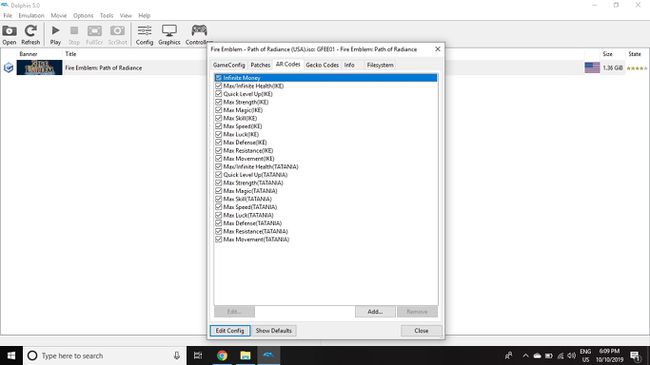
イルカの表示設定
ハイエンドのゲーミングPCをお持ちの場合は、GameCubeおよびWiiゲームを元の速度またはそれ以上の速度で問題なく実行できるはずです。 表示設定をカスタマイズするには、 グラフィックス DolphinEmulatorのメインメニューにあります。
![表示設定をカスタマイズするには、DolphinEmulatorのメインメニューで[グラフィックス]を選択します。](/f/c5a64a3590989a63573b9f16fd4bddab.jpg)
下 全般的 タブ、あなたはあなたを選ぶことができます グラフィックスカード 横のボックスを選択して バックエンド. 残すのが最善です フルスクリーン解像度 と アスペクト比 に設定 自動 特定のゲームで問題が発生していない限り。
NS 機能強化 タブには、追加できる追加の効果があります。 たとえば、 アンチエイリアシング に 4X MSAA 3Dグラフィックスのギザギザのエッジを滑らかにし、 フォグを無効にする 長距離レンダリングを改善します。
![[拡張機能]タブには、追加できる追加の効果が含まれています。](/f/73f69bbf76101ed5c860ef01a6daf22a.jpg)
Android用Dolphinエミュレーターの使用方法
NS ドルフィンエミュレーターアプリ はまだベータ版であり、Android 9.0(Pie)でのみ利用できます。 特に強力なタブレットをお持ちの場合は、タッチスクリーンオーバーレイまたは実際のコントローラーを使用してゲームキューブゲームを快適にプレイできます。 Wiiゲームのプレイは、現在モーションコントロールがサポートされていないため、注意が必要です。